Sticky Notes är en av de populära applikationerna bland PC-användare. Det gör det möjligt för användare att snabbt notera noteringar och förbereda att göra-listor.
Med Sticky Notes version 3.0 för Windows 10 tillagde Microsoft Cloud Sync Support. Windows 10-användare som kör Sticky Notes 3.0 eller senare kan logga in på Sticky Notes för att synkronisera anteckningar över sina Windows 10-enheter.
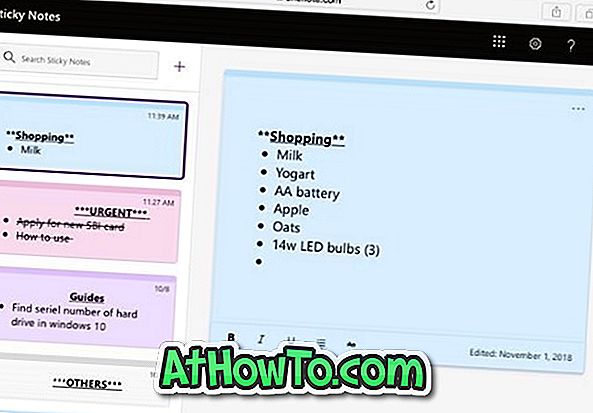
Ett betydande antal användare av Windows 10 PC äger även en Mac, iPhone, iPad eller Android-enhet. Eftersom Sticky Notes ofta används för att notera viktiga anteckningar och skapa att göra-listor, skulle många vilja komma åt Sticky Notes-data från en Mac, iPhone, Android och iPad också.
Fram till nu var det inte möjligt att få tillgång till Sticky Notes-data från andra enheter av tydliga skäl.
Den goda nyheten är att Sticky Notes nu kan nås från enheter som kör vilket operativsystem som helst. Det betyder att du nu enkelt kan få tillgång till anteckningar i Sticky Notes från din Mac, iPhone, Android-enhet och iPad. Det bästa är att du kan skapa nya anteckningar, redigera befintliga anteckningar och till och med radera dem!
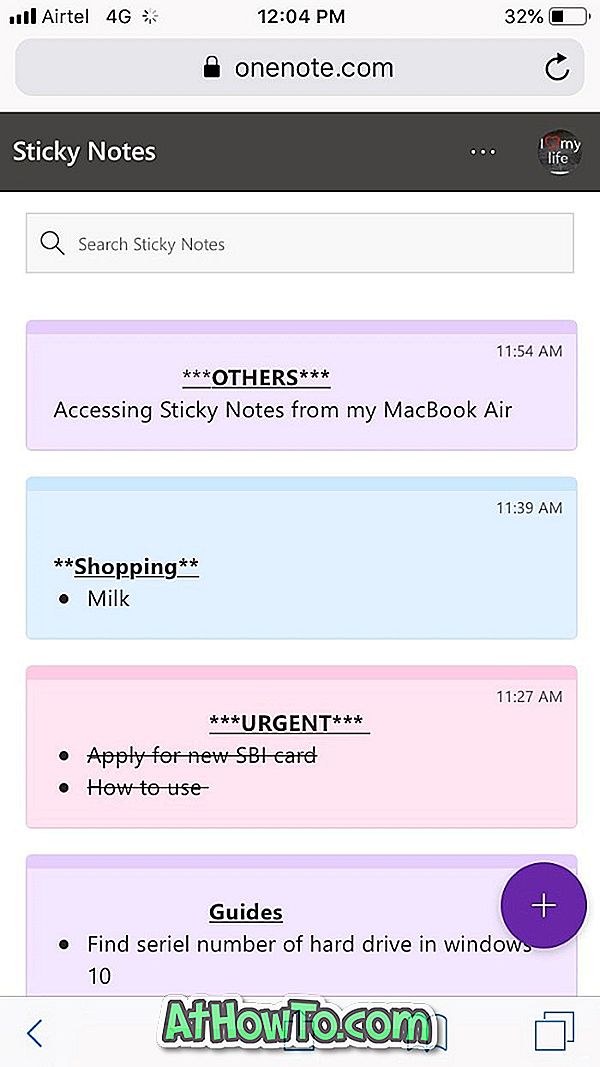
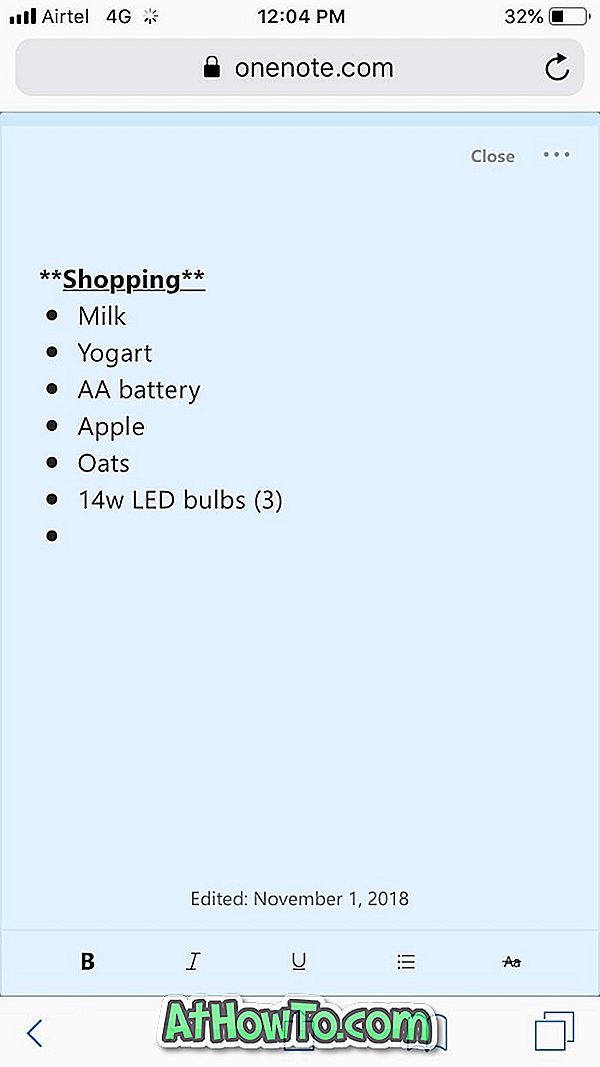
Microsoft tillåter nu användare att få tillgång till klistermärken på webben, vilket gör det möjligt att komma åt klistermärken från vilken enhet som helst genom att logga in på ditt Microsoft-konto. Din klistermärke synkroniseras nu till ditt Outlook.com-konto och ingår i brevlådan. Du kan säkerhetskopiera Sticky Notes genom att hämta Outlook.com-brevlådsdata.
Få tillgång till klistermärken på Mac, Android, iPhone och iPad
Observera att Microsoft nu rullar ut den nya funktionen och kanske inte är tillgänglig för alla användare direkt.
Så här får du tillgång till klistermärken från Mac, iPhone, Android eller någon annan enhet.
Steg 1: På din dator, Mac, iOS-enhet eller Android-enhet, besök //www.onenote.com/stickynotes i en webbläsare. Du kommer att omdirigeras till inloggningssidan för Microsoft-konto.
Steg 2: Logga in på ditt Microsoft-konto som du loggade in på på Sticky Notes på din Windows 10-dator för att se alla anteckningar som sparats i dina klistermärken.

Som du kan se i bilden ovan kan du också hantera alla anteckningar i Sticky Notes direkt från webben. Det betyder att du kan redigera, skapa nya anteckningar eller radera anteckningar.
För att logga ut klickar du på / knackar på användarbilden för Microsoft-konto och klickar sedan på / på länken Logga ut.














